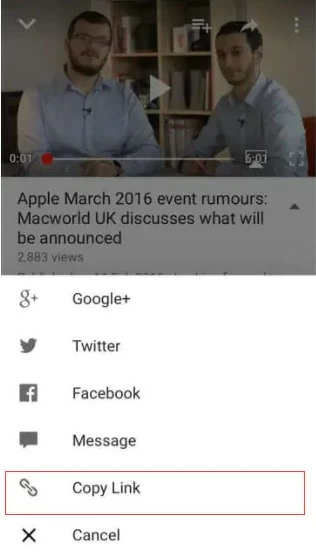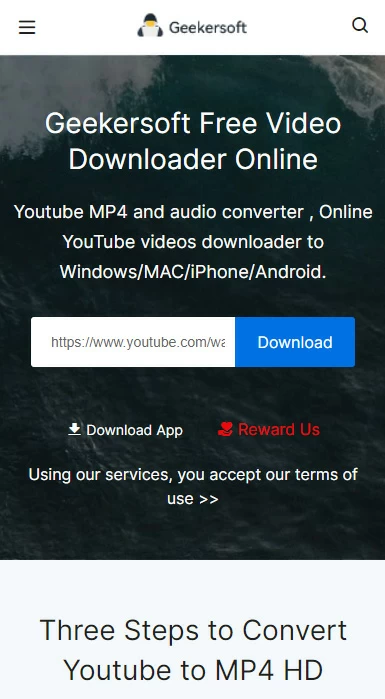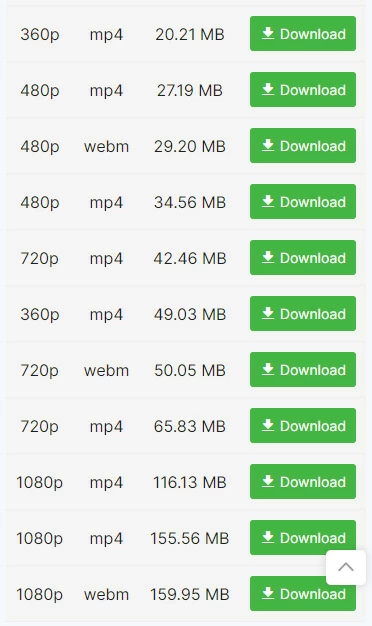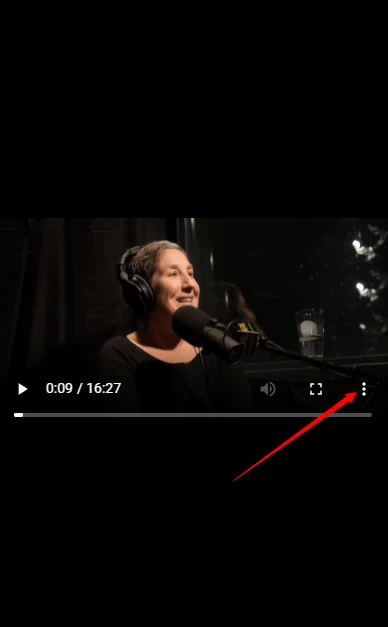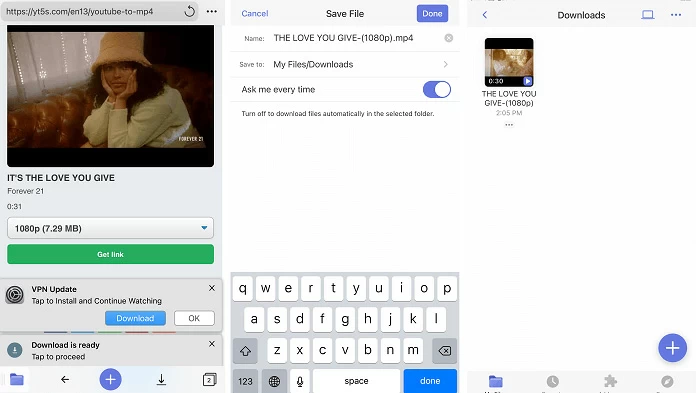Si vous souhaitez regarder des vidéos YouTube hors ligne sur iPhone, iPad ou d'autres appareils iOS, il est indispensable de disposer d'un bon convertisseur YouTube en mp4. Dans cet article, nous montrerons deux façons de convertir YouTube en MP4 sur iPhone. Vous pouvez facilement convertir des vidéos YouTube en MP4 et les télécharger sur iPhone. Lisons ce qui suit et allons droit au but.
Recommandation : Si vous avez hâte d'utiliser YouTube sur iPhone mp4, vous pouvez accéder directement au téléchargeur YouTube mp4 pour iPhone .
Recommandation de produits : téléchargeur YouTube mp4
YouTube en mp4 iphone
Comment télécharger des vidéos YouTube en MP4 sur iPhone ? vous pouvez facilement télécharger des vidéos YouTube sur vos appareils iOS avec Geekersoft YouTube Downloader et Documents by Readdle.
Méthode 1 de YouTube vers mp4 iPhone : Geekersoft YouTube Downloader
Il est facile de télécharger des vidéos YouTube sur un iPhone s'il dispose d'un accès Internet approprié. Essayez à quel point c'est facile.
Étape 1 : Accédez à YouTube sur votre iPhone et recherchez la vidéo vers laquelle vous souhaitez convertir MP4, puis cliquez sur le bouton « Partager » et copiez le lien.

Étape 2 : Ouvrez Geekersoft YouTube Downloader à l'aide de Safari sur iPhone.
Étape 3 : Collez le lien vidéo dans le champ de saisie et cliquez sur le bouton « Télécharger ».

Étape 4 : Après avoir téléchargé la ressource, vous verrez l'option MP4 dans la liste de téléchargement de vidéos, puis cliquez sur le bouton « Télécharger ».

Étape 5 : Dans la fenêtre d'aperçu vidéo qui apparaît, cliquez sur le menu et sélectionnez « Télécharger ».

Méthode 2 de YouTube vers iPhone mp4 : Documents de Readdle
Cette méthode est très pratique à utiliser, mais en fait, si vous n'aimez pas les outils Web en ligne, vous pouvez utiliser l'application Documents by Readdle. Le programme Documents by Readdle peut être directement recherché et téléchargé depuis l'App Store. Ensuite, vous pouvez télécharger MP4 sur iPhone de la même manière qu'une vidéo YouTube, voyons comment cela fonctionne ensemble.
Étape 1 : Ouvrez l'application YouTube sur votre iPhone et recherchez la vidéo que vous souhaitez enregistrer au format MP4. Cliquez sur "Copier le lien".
Étape 2 : effectuez un suivi avec Documents by Readdle. Si vous utilisez le programme pour la première fois, suivez les invites à l'écran jusqu'à ce que vous atteigniez l'interface indiquant « Documents » en haut.

Étape 3 : Cliquez sur l'icône de la boussole en bas de l'écran « Documents » pour ouvrir un navigateur Web, recherchez « Convertisseur YouTube en MP4 » dans le navigateur et sélectionnez le site que vous souhaitez ouvrir.
Étape 4 : Collez le lien vidéo sur le site ouvert et cliquez sur le bouton « Télécharger ».
Étape 5 : Sélectionnez le format et la qualité de MP4, puis cliquez sur « Télécharger ».
Étape 6 : Enregistrez la vidéo YouTube dans la page de sauvegarde. Cliquez sur « Terminer » sur le tableau pour commencer à télécharger la vidéo.
Étape 7 : Après le téléchargement, recherchez le fichier MP4 téléchargé dans « Mes fichiers ».
Résumé de YT vers MP4 IOS
Il existe de nombreuses solutions sur le marché qui vous permettent de télécharger des vidéos YouTube , mais de nombreux services de téléchargement peuvent contenir des virus ou des publicités malveillants. Une fois que vous avez téléchargé des vidéos YouTube à partir de celui-ci, vous risquez d'installer des logiciels malveillants sur iOS, il est donc important de choisir un téléchargeur sécurisé. Cet article vous aidera à éviter les virus ou publicités malveillants. Vous pouvez utiliser ces méthodes pour télécharger des vidéos YouTube au format MP4 en toute sécurité et rapidement.